Şu anda After Effects veya Premiere Pro'da heyecan verici bir proje üzerinde çalışıyorsun ve çalışmalarınızı verimli bir şekilde işlemek mi istiyorsunuz? Bu kılavuzda, Adobe Media Encoder kullanarak projelerinizi sıraya koymanın nasıl yapılacağını göstereceğim. Sıra oluşturmayı kullanarak, render süreçlerinizi optimize etmenin yanı sıra aynı anda birden fazla projeye hizmet etmenin yolunu öğreneceksiniz. Hadi lafı fazla uzatmadan başlayalım!
Anahtar noktalar
- Adobe Media Encoder, After Effects ve Premiere Pro projelerini bir sıraya koymaya olanak tanır.
- Render işlemi sırasında programları kapatabilir ve herhangi bir gecikme yaşamazsınız.
- Projelerin sırasını esnek bir şekilde düzenleyebilirsiniz.
- Projelerin çıkış ayarları değiştirilebilir ve kolayca erişilebilir.
Adım Adım Kılavuz
Projeyi etkili bir şekilde sıraya koymak için şu adımları izleyin:
Adım 1: Adobe Media Encoder'ı Aç
Öncelikle Adobe Media Encoder'ın açık olduğundan emin olmalısınız. Kuyruğu kullanabilmek için programı başlatın.
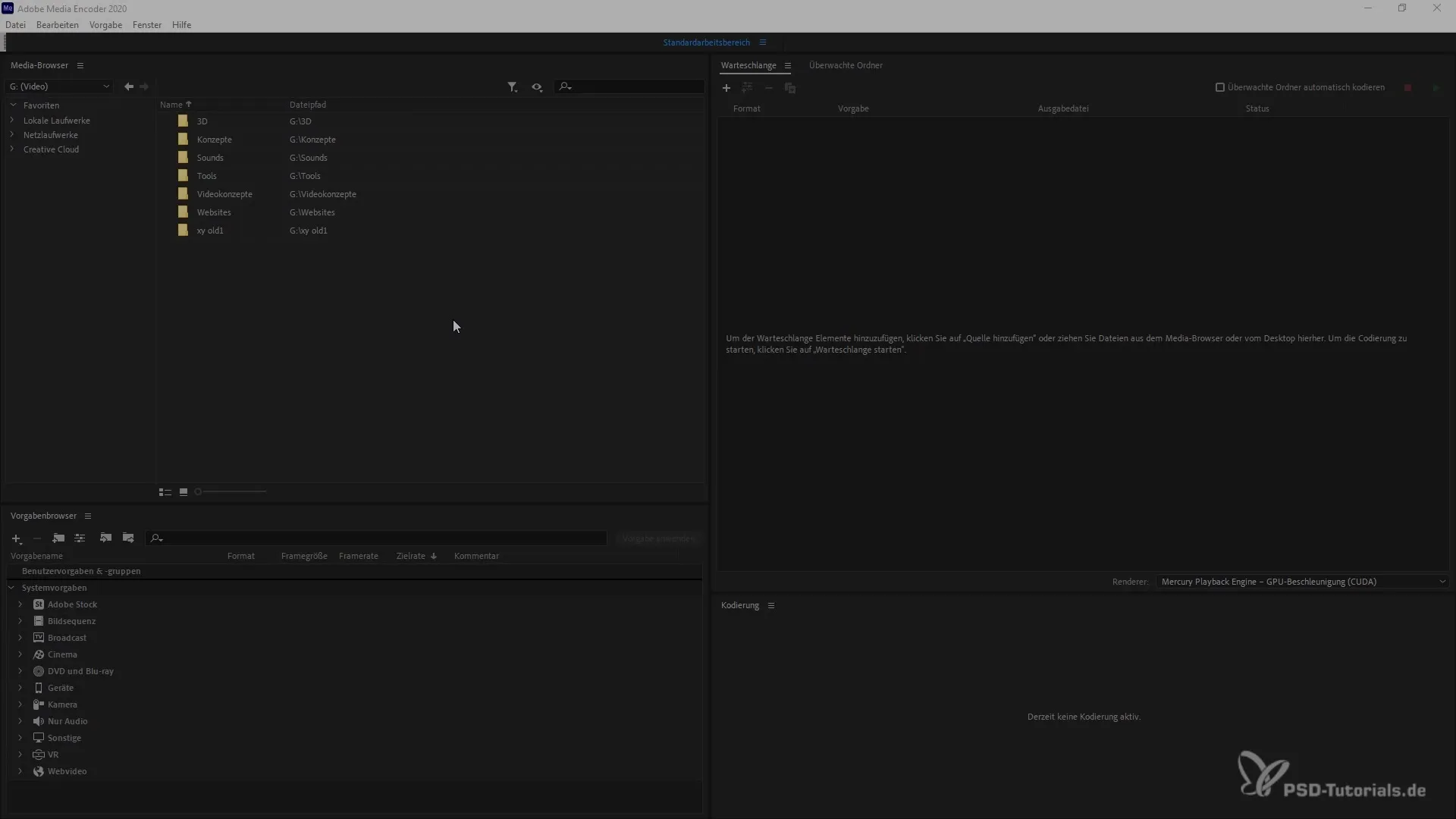
Adım 2: After Effects'ten Projeyi Sıraya Koymak
After Effects'ten projenizi render etmek istiyorsanız, istediğiniz projeyi seçin. Projenizi sıraya koymak için "Kuyruğa Ekle" butonuna tıklayın. Projeleriniz Adobe Media Encoder'ın kuyruğuna direkt olarak aktarılacaktır.
Adım 3: Premiere Pro'dan Projeyi Sıraya Koymak
Eğer bir Premiere Pro projesiniz varsa, bu projeyi de kuyruğa ekleyebilirsiniz. Bu işlem için Ctrl + M kısayolunu kullanarak dışa aktarım penceresini açın. Ardından "Kuyruğa Ekle" butonuna tıklayarak projeyi Adobe Media Encoder'a aktarın.
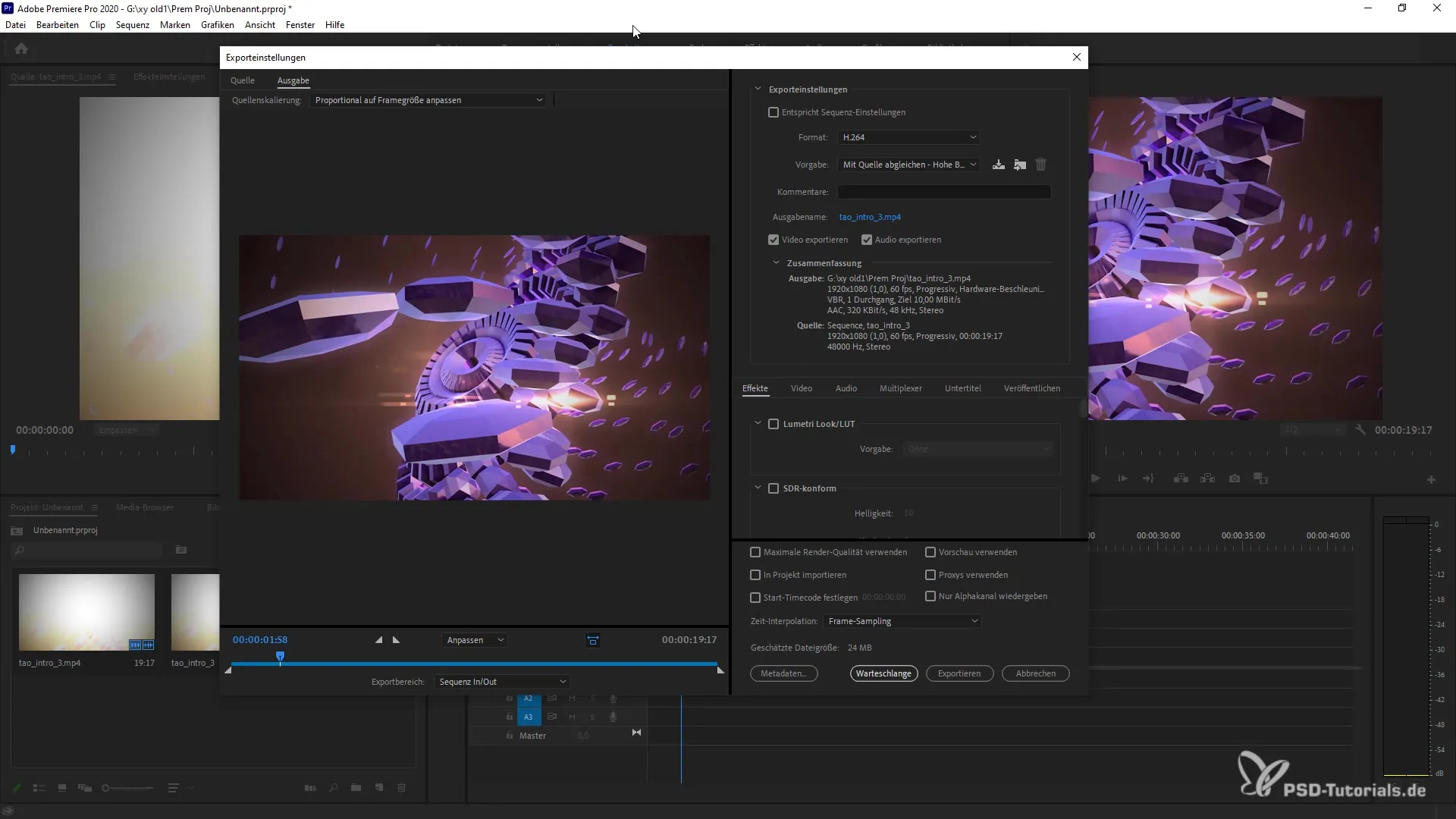
Adım 4: Projeleri Kuyruğu Yönet
Şu anda kuyruğa eklediğiniz her iki projenin de kuyrukta olduğunu göreceksiniz, ilgili programları kapatsanız bile. Bu, Adobe Media Encoder'ın büyük avantajlarından biridir!
Adım 5: Projelerin Sırasını Değiştirme
Sırayı değiştirmek isterseniz, fareyi kuyruğun üzerine getirin ve projeleri istediğiniz konuma sürükleyerek bırakın.
Adım 6: Projelerin Ayarlarını Düzenleme
Kuyruktaki her projenin ayarlarını istediğiniz zaman düzenleyebilirsiniz. Dosyayı seçin ve ihracat ayarlarını ihtiyaçlarınıza göre özelleştirin.
Adım 7: Toplama Noktası ve Çıkış Dosyalarını Belirleme
Render işlemine başlamadan önce, dışa aktarılan dosyaların nerede saklanacağını düşünün. Depolama noktasını özelleştirebilir ve varsayılan ayarları veya diğer özelleştirilmiş ayarları seçebilirsiniz.
Adım 8: Render İşlemine Başlama
Her şey ayarlandı ve ihracat ayarlarından memnun olduğunuzda, render işlemine başlayabilirsiniz. Bunun için kuyrukta görünen ilgili düğmeye tıklayın. Şimdi projeleriniz sırayla işlenecek.
Özet
After Effects ve Premiere Pro projelerinizi Adobe Media Encoder'ın kuyruğuna verimli bir şekilde nasıl taşıyacağınızı öğrendiniz. Bu kılavuz, sizin için birden fazla projeyi aynı anda yönetmeye ve render sürelerinizi optimize etmeye yardımcı olacaktır. İş akışlarınızı geliştirmek ve zaman tasarrufu yapmak için bu işlevi kullanın.
Sıkça Sorulan Sorular
Adobe Media Encoder'ı nasıl açabilirim?Kuyruğu kullanabilmek için programı başlatın.
Birden fazla projeyi aynı anda render edebilir miyim?Evet, After Effects ve Premiere Pro projelerini aynı anda kuyruğa ekleyebilirsiniz.
Projelerin sırasını nasıl değiştiririm?Projeleri kuyrukta sürükleyerek yeni bir düzene sokabilirsiniz.
İhracat ayarlarını değiştirebilir miyim?Evet, render işlemine başlamadan önce projenin ayarlarını istediğiniz zaman değiştirebilirsiniz.
Render edilen çıkış dosyalarını nerede bulabilirim?Çıkış dosyaları, özelleştirebileceğiniz belirli bir toplama noktasında saklanır.


